Google Slides è un potente strumento che ti consente di creare presentazioni accattivanti e collaborare in modo efficace. Che tu abbia bisogno di una presentazione per la scuola, il lavoro o progetti personali, Google Slides ti offre la piattaforma adatta. In questa guida impari non solo come accedere e utilizzare Google Slides, ma anche quali funzioni hai a disposizione per rendere le tue presentazioni ancora più efficaci.
Concetti principali
- Puoi utilizzare Google Slides gratuitamente, anche senza un indirizzo Gmail.
- Il programma consente la collaborazione in tempo reale con altri utenti.
- Le modifiche vengono salvate automaticamente e sono disponibili anche offline.
- Le presentazioni possono essere facilmente esportate come file PowerPoint.
Istruzioni passo dopo passo
1. Accesso a Google
Prima di iniziare con Google Slides, devi accedere al tuo account Google. Puoi utilizzare diversi indirizzi email, non solo Gmail. Se non hai ancora un account Google, puoi crearne uno creando un nuovo utente. Vai alla pagina corrispondente e segui le istruzioni.
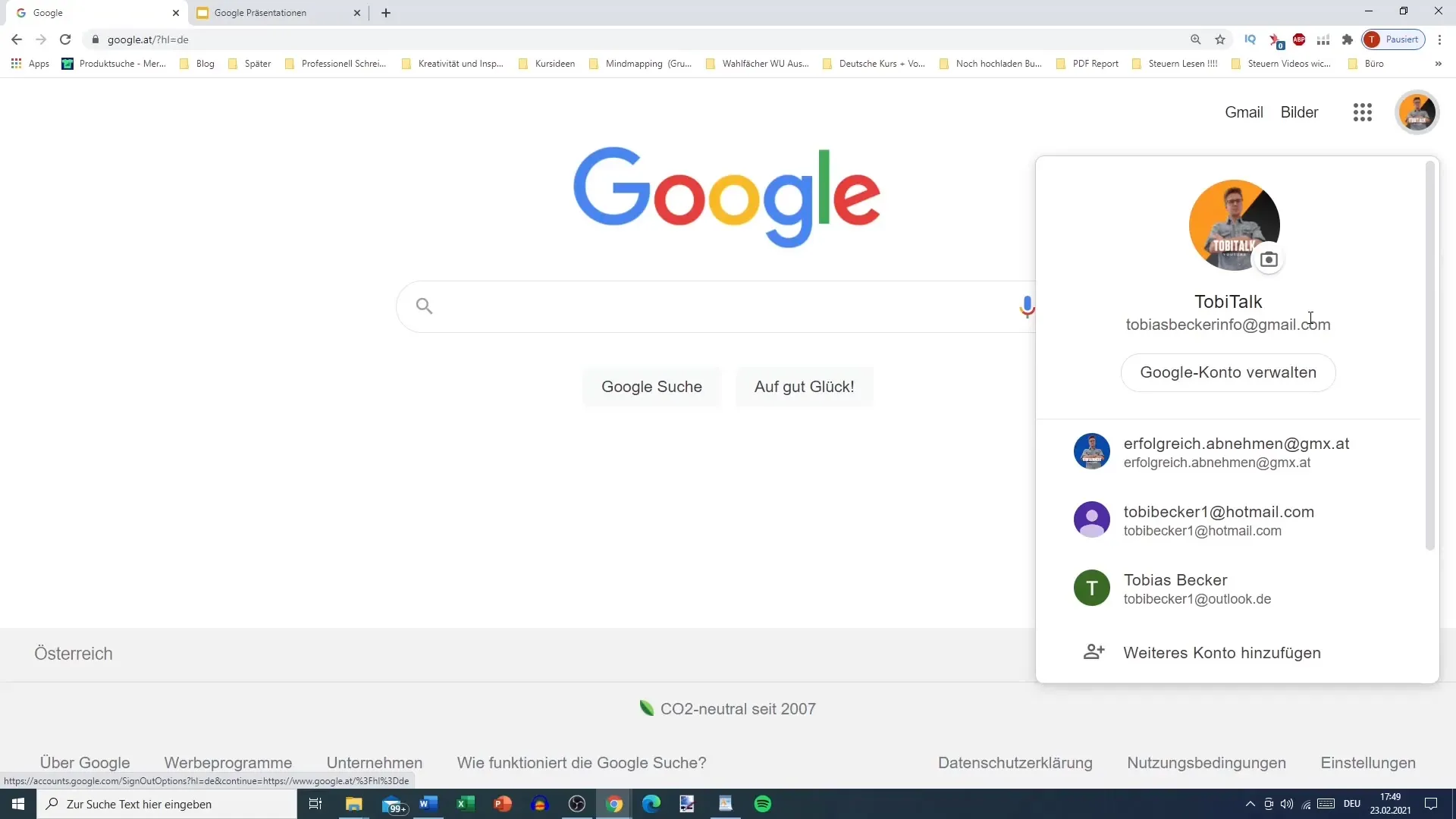
2. Accesso a Google Slides
Dopo esserti loggato, puoi accedere a Google Slides. Fai clic sull'icona delle App Google nell'angolo in alto a destra del tuo schermo. Nel menu a discesa troverai varie applicazioni Google, tra cui Google Docs, Fogli di calcolo e Presentazioni. Seleziona l'opzione "Presentazioni di Google".
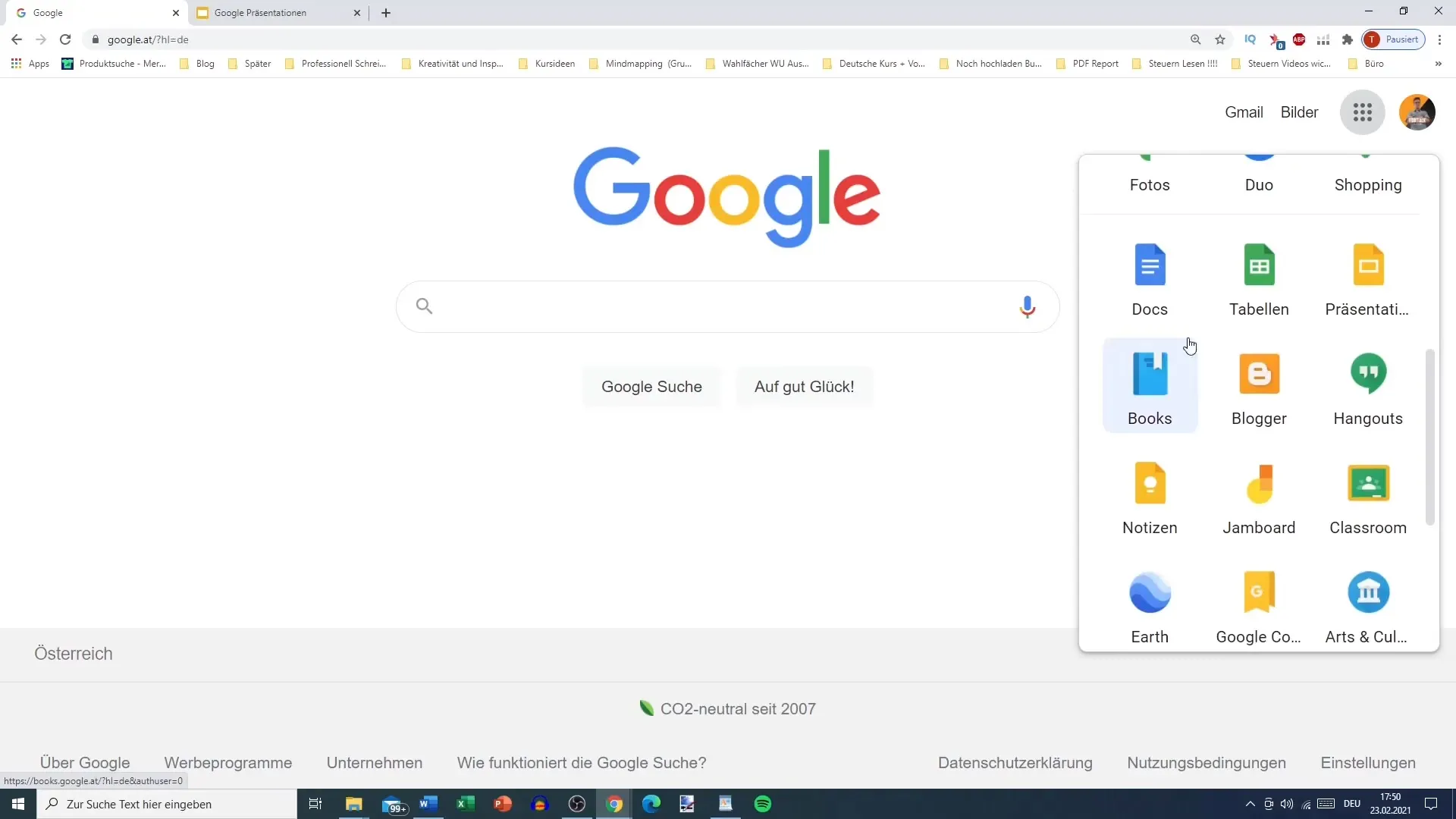
3. Creazione del primo documento
Ora ti trovi sulla home page di Google Slides. Qui troverai diversi modelli e la possibilità di creare una presentazione vuota. Seleziona la presentazione vuota per iniziare a creare il tuo primo documento. La struttura è simile a quella di Microsoft PowerPoint, quindi dovresti riuscire a orientarti rapidamente se sei familiare con esso.
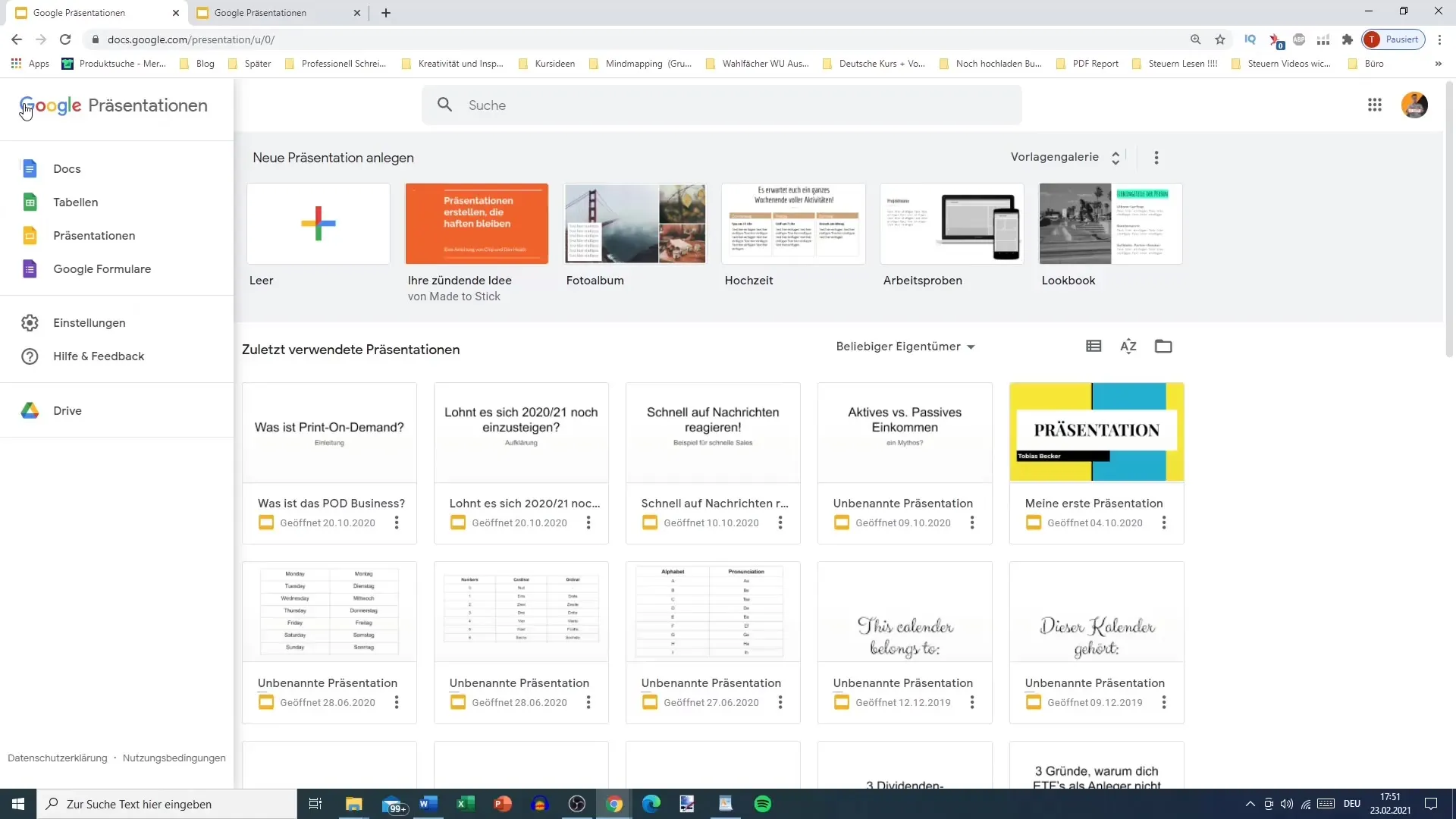
4. Esplorare le funzioni di Google Slides
Nella tua nuova presentazione puoi aggiungere diversi elementi come campi di testo, immagini, grafici e altro ancora. Fai clic sulle icone corrispondenti nella barra del menu per personalizzare la tua presentazione. Puoi anche modificare forme e sfondi per aumentare l'attrattiva visiva delle tue diapositive.
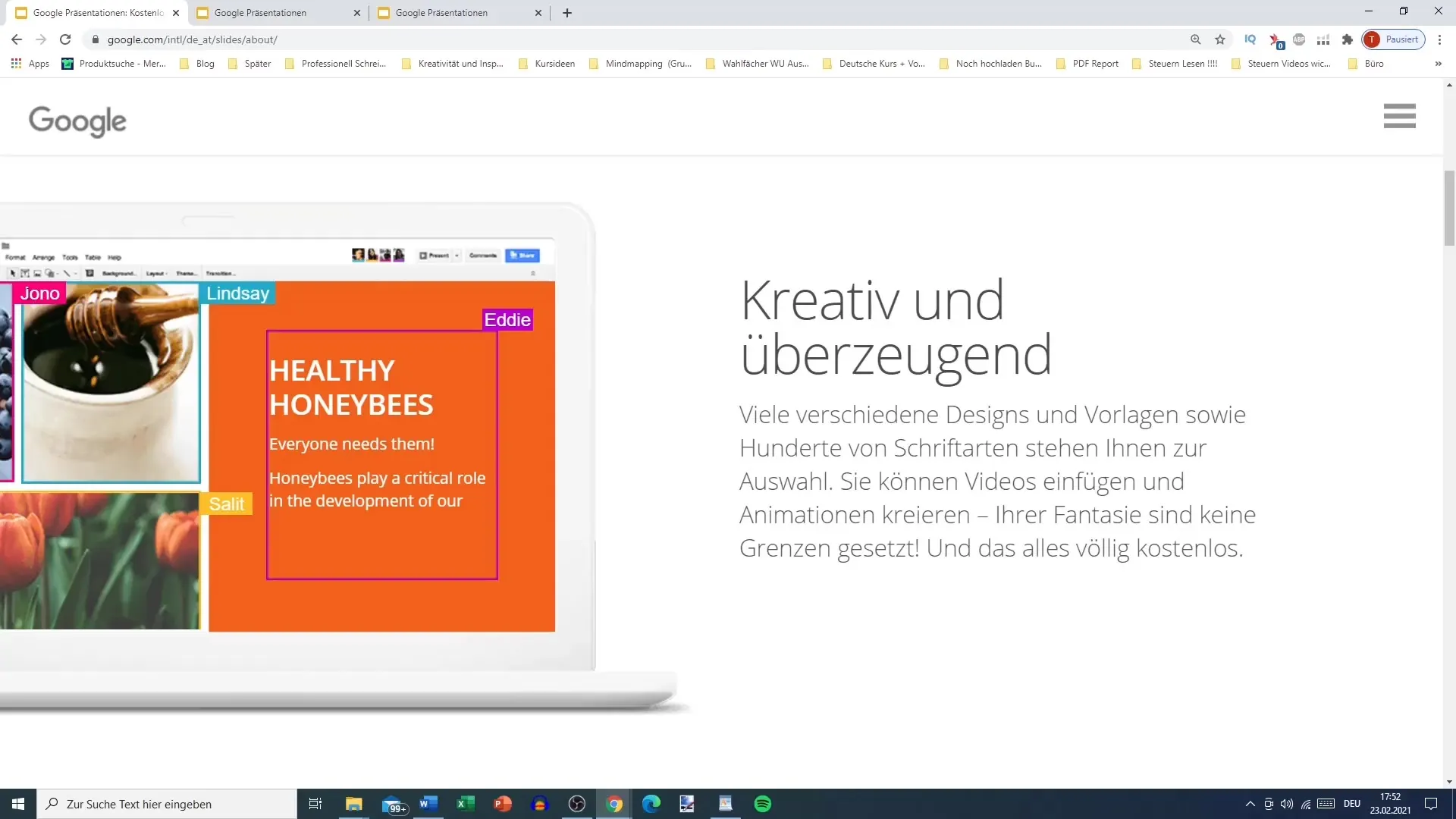
5. Collaborazione con altri
Una caratteristica particolarmente eccezionale di Google Slides è la possibilità di collaborare in tempo reale. Puoi invitare altri utenti per modificare la tua presentazione. Vedranno immediatamente ciò che stai facendo, e viceversa. Per invitare qualcuno, fai clic sul pulsante "Condividi" e inserisci l'indirizzo email della persona con cui desideri collaborare.
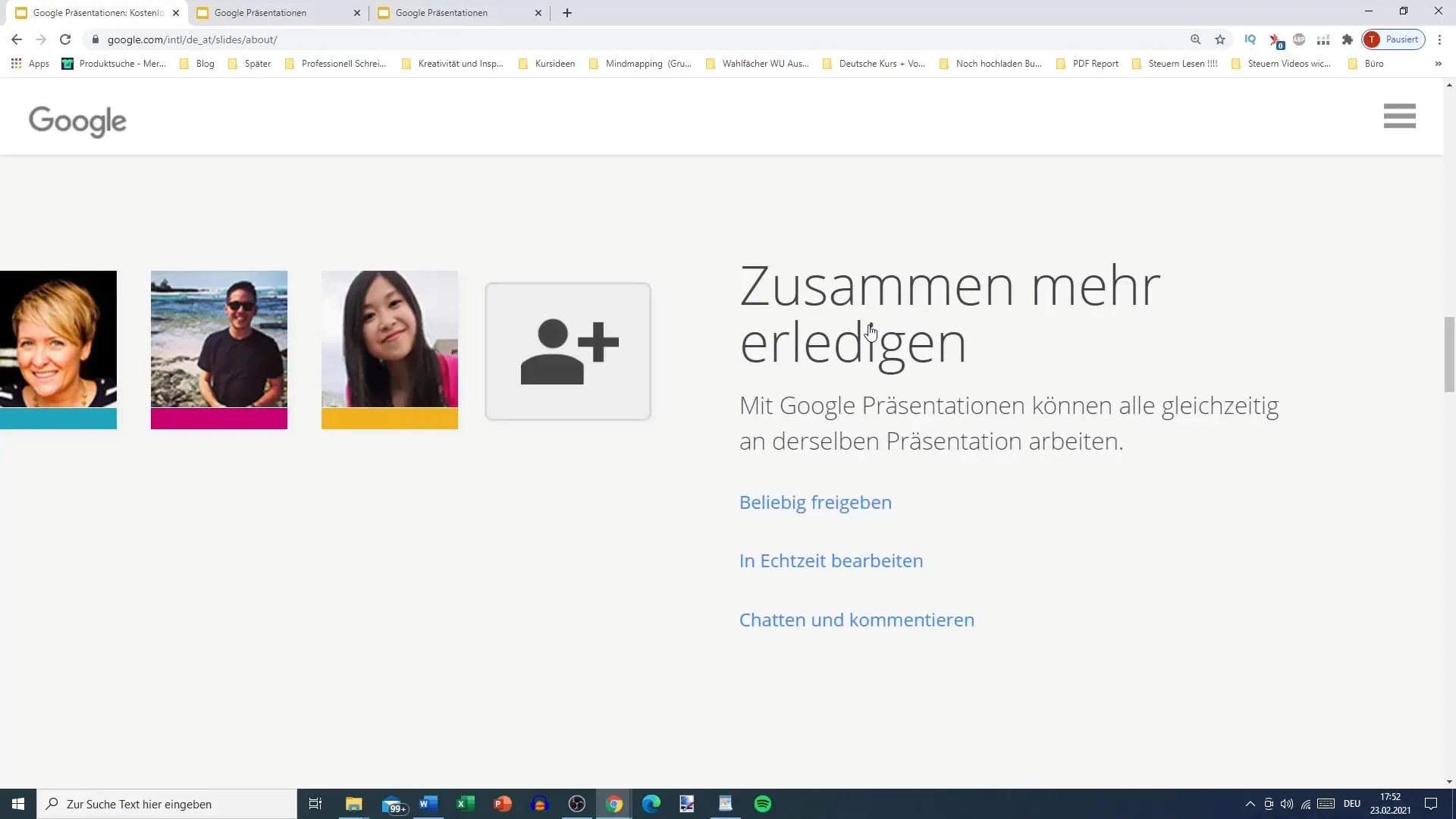
6. Salvataggio automatico
Un grande vantaggio di Google Slides è che tutte le modifiche vengono salvate automaticamente. Non è più necessario salvare manualmente il lavoro. Puoi concentrarti completamente sul contenuto della tua presentazione. Se dovessi mai dover lavorare offline, il tuo documento sarà comunque salvato e sincronizzato non appena torni online.
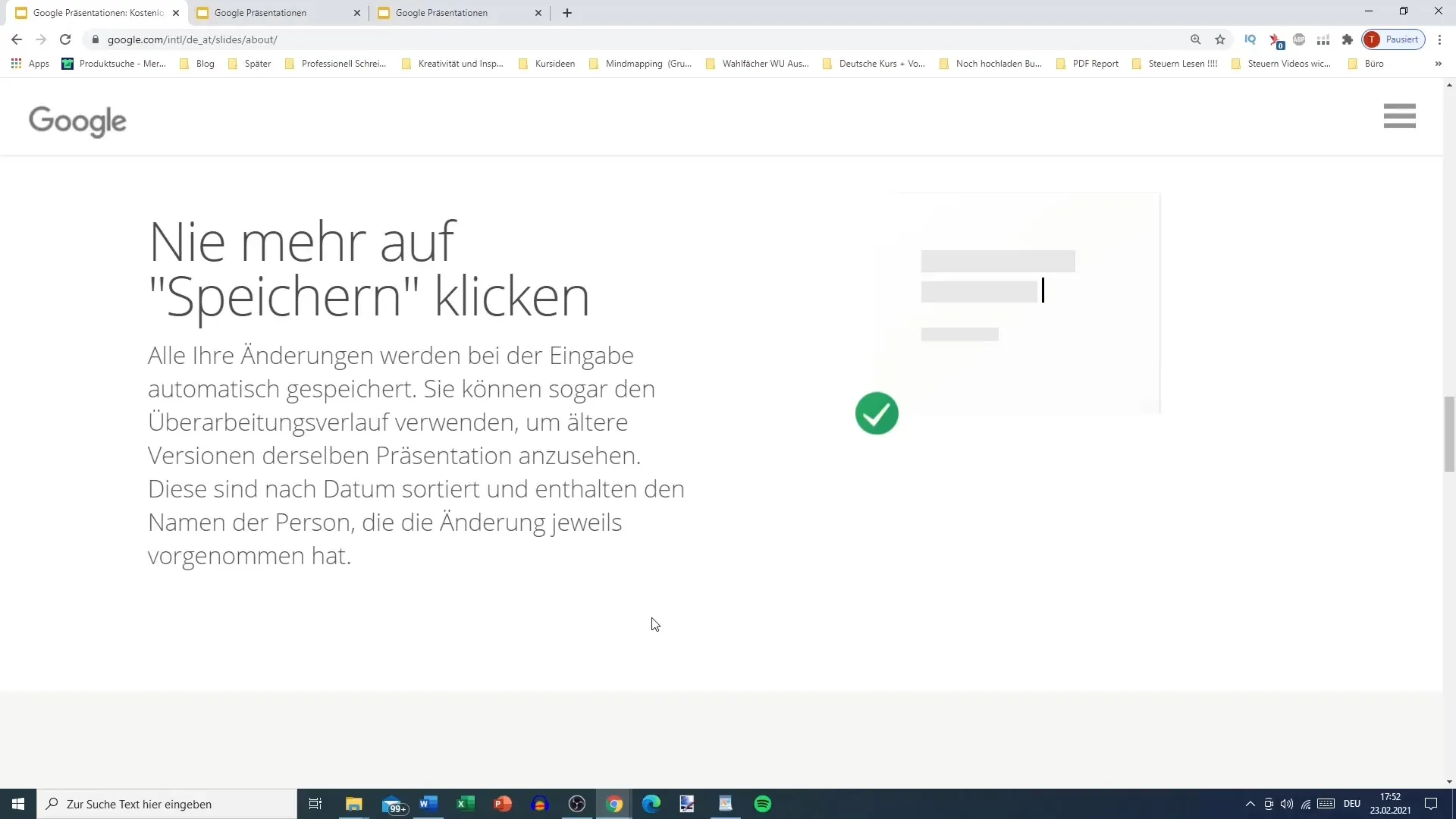
7. Esportare la tua presentazione
Se hai bisogno della tua presentazione in un formato diverso, Google Slides ti consente di esportarla come file PowerPoint. Fai clic su "File", quindi su "Scarica" e seleziona il formato PowerPoint. Tieni presente che alcune immagini o font potrebbero non essere trasmessi correttamente.
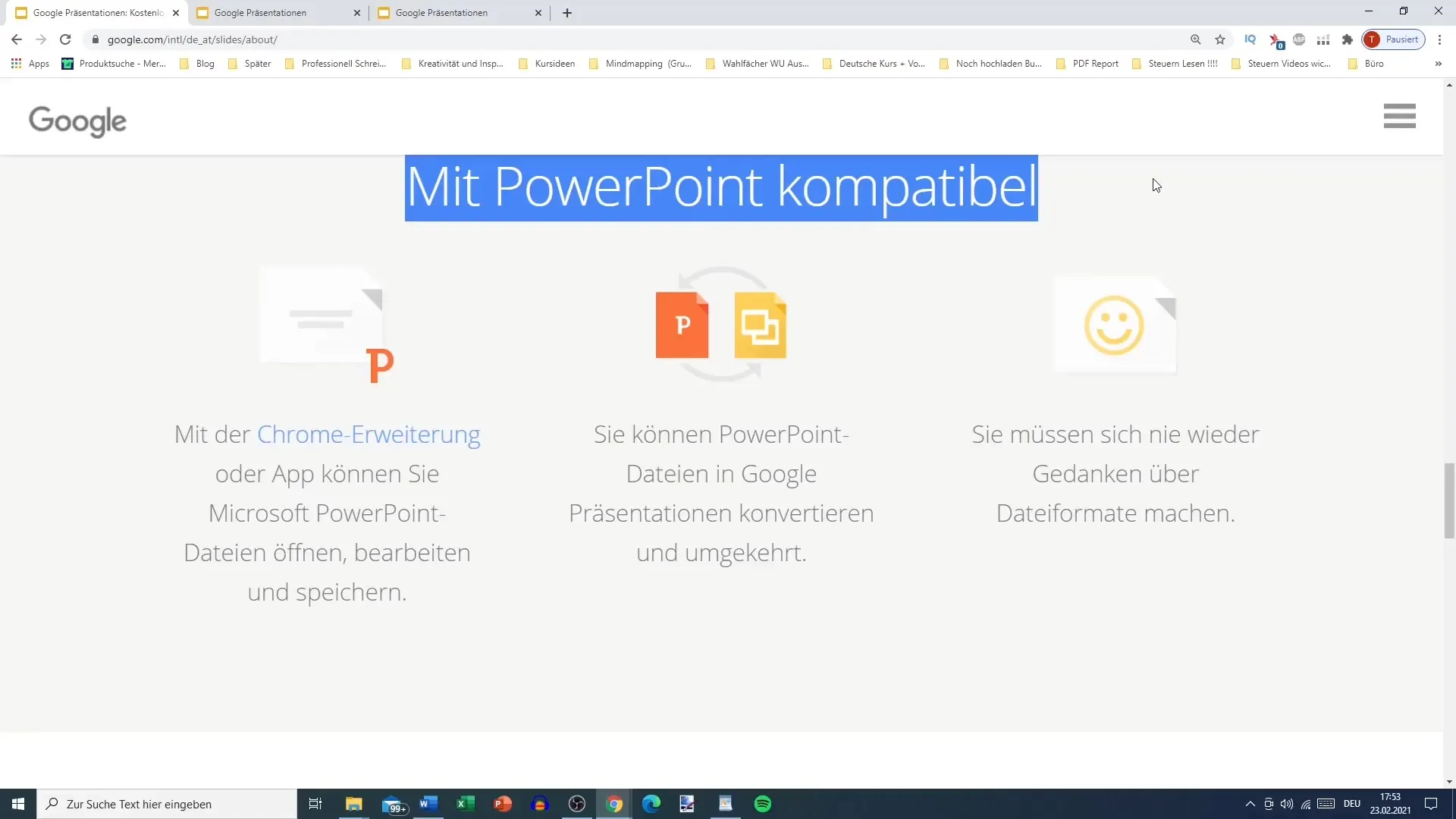
8. Conclusione e prossimi passaggi
Hai appreso tutti gli elementi basilari di Google Slides. Sei pronto per creare le tue presentazioni e condividerle con gli altri. Se desideri scoprire ulteriori funzionalità o hai domande specifiche, consulta le seguenti domande frequenti o dai un'occhiata ai miei altri tutorial su Google Slides.
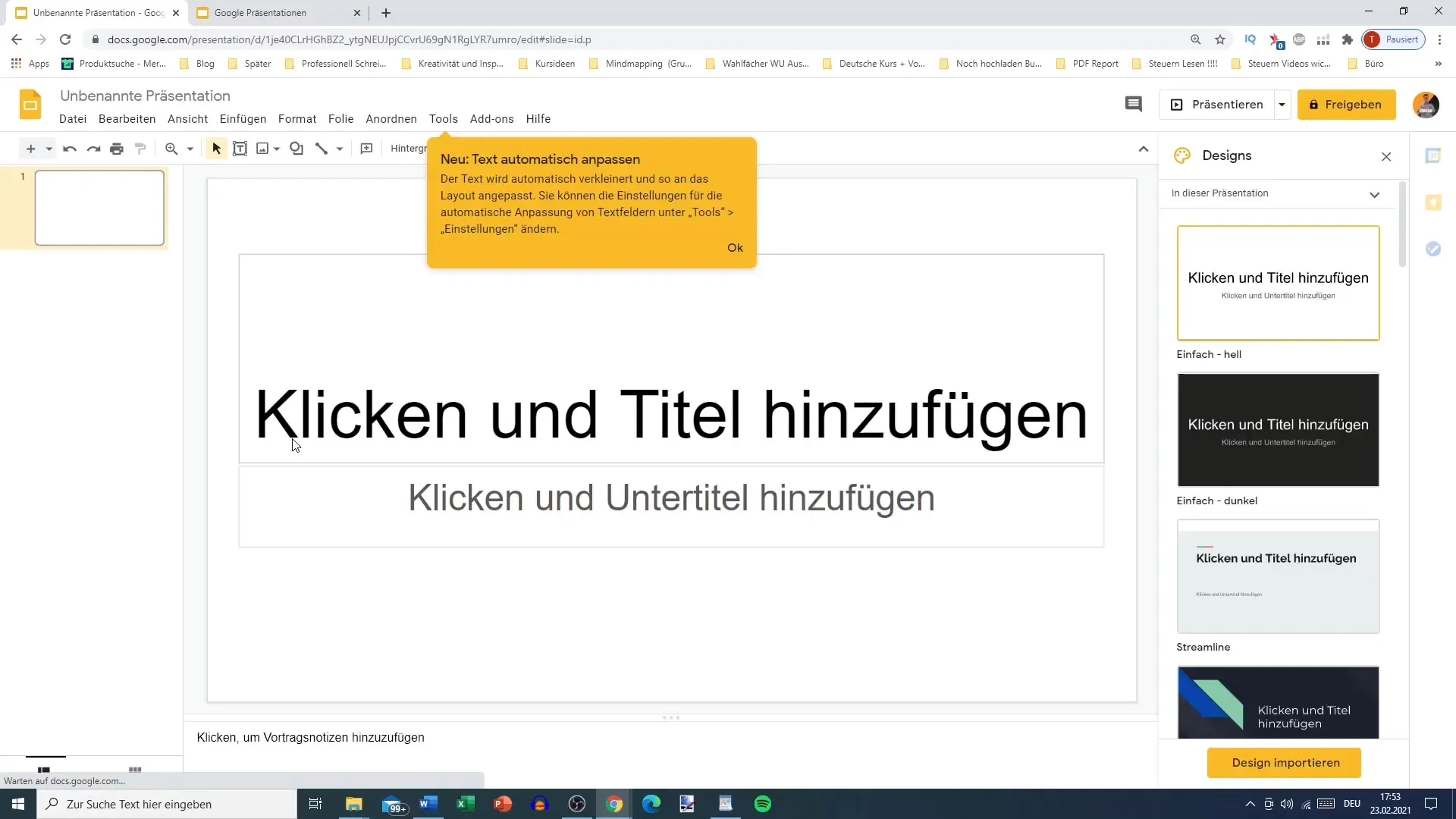
Riassunto
Google Slides è ideale per creare presentazioni accattivanti e collaborare in modo efficace con gli altri. Dalla registrazione alla creazione di documenti all'esportazione in altri formati, hai appena imparato tutti i passaggi importanti.
Domande frequenti
Come posso accedere a Google?Puoi accedere utilizzando un indirizzo email esistente o creando un nuovo account Google.
Come accedo a Google Slides?Fai clic sull'icona delle App Google e seleziona "Presentazioni Google".
Può la mia presentazione essere modificata offline?Sì, puoi modificare la tua presentazione offline e verrà sincronizzata una volta che sarai nuovamente online.
Come posso invitare altri a collaborare?Fai clic sul pulsante "Condividi" e inserisci l'indirizzo email della persona.
In che formato posso esportare la mia presentazione?Puoi esportare la tua presentazione come file PowerPoint.


